
Ez a szoftver folyamatosan futtatja az illesztőprogramokat, és így megóvja az általános számítógépes hibáktól és a hardverhibáktól. Ellenőrizze az összes illesztőprogramot most 3 egyszerű lépésben:
- Töltse le a DriverFix alkalmazást (ellenőrzött letöltési fájl).
- Kattintson a gombra Indítsa el a szkennelést hogy megtalálja az összes problémás illesztőprogramot.
- Kattintson a gombra Frissítse az illesztőprogramokat új verziók beszerzése és a rendszer hibás működésének elkerülése érdekében.
- A DriverFix alkalmazást letöltötte 0 olvasók ebben a hónapban.
Teljesen pontos harci szimulátor vagy T.A.B.S. az, mivel a cím csataszimulációs játékot állít.
Rongybaba fizikát tartalmaz, és a taktikai kérdéseket a játékosra bízzák, hogy csapatait a harctérre helyezze.
T.A.B.S. jelenleg itt van public alfa a Steamen, és tartalmaz 20 missziós kampányt és sanbox módot. További tartalommal a közeljövőben.
Annak ellenére, hogy a játék korai hozzáférésű, számos felhasználó gyorsan rámutatott a játék különböző hibáira a különféle Steam-en
szálak. Néhány összeomlás vagy lezárás esetén a játék során.A játékban csiszolandó dolgok további kulcsfontosságú szempontjai azok a játékegységek, amelyek nem megfelelően működnek. Létrehoztuk az eddig felfedezett gyakori hibák listáját, így kezdjük.
Gyakori TABS hibák
- Eltérő egységhibák
- 3. betöltési hiba: 0000065432
- A játék összeomlik
- Lassú framerate
1. Eltérő egységhibák
Sokan rámutattak arra, hogy a távolsági egységek nem szoktak lőni, ami nagyon furcsa helyzethez vezet, amikor az íjászok más egységek feje fölött lőnek, de nem okoznak kárt.
ezt teszteltem Muskets-sel és Poachers-szel. Láttam, hogy az íjászok nyilakat lőnek odaát fejekkel, egy idő után eltalálják, de ez eltart egy ideig. Azt is láttam, hogy 2 Muskets kivett 6 íjászt ezért, kérem, javítsa ki ezt a hibát.
2. 3. betöltési hiba: 0000065432
Néhány felhasználó beszámolt az ilyen típusú hibákról, amelyek lejátszásuk során előfordultak. Úgy tűnik, hogy kapcsolatban áll azzal, hogy a Steam kliens nem működik megfelelően.
ugyanazt kaptam az új frissítés után. kipróbáltam pár dolgot, de még mindig nem működik.
3. A játék összeomlik
Jelentések szerint a játék különböző időközönként összeomlik a játék során. Van, akinek a kijárat során összeomlik, másnak a csata közepén.
Számomra a játék MINDIG összeomlik a kilépéskor. Ez egy új probléma a legutóbbi javítás óta. De OTOH, a javítás rengeteg véletlenszerű összeomlást oldott meg játék közben, így most majdnem az egyetlen balesetet kapom, amikor kilépek.
4. Lassú framerate
Senki sem szereti, ha egy játék elkezdi dobni a kereteket. Nem a legideálisabb helyzet, de néhány játékos megtapasztalta ezt.
Megnyitottam a játékot szokás szerint, de amikor elkezdtem játszani, valami rosszul esett, a játék lassított volt. Párszor újratelepítettem a játékot, és a játék még mindig hibás.
Most, hogy megnéztük a kéznél lévő hibákat, folytassuk és próbáljunk ki néhány javítást, nem igaz?
A TABS játékokkal kapcsolatos problémák megoldása
Javítás T.A.B.S játék összeomlik
Ha lezárást vagy alkalmi lefagyást tapasztal, megpróbálhatja kikényszeríteni a játékot a DirectX 11-ben történő futtatásban. Ehhez hajtsa végre az alábbi lépéseket:
- Nyissa meg a Steam könyvtárát.
- Keresse meg a játékot, és kattintson rá a jobb gombbal, majd válassza a Tulajdonságok lehetőséget.
- Az Általános lapon kattintson az Indítási beállítások megadása elemre, és megjelenik egy párbeszédpanel.
- Írja be a -force-d3d11 céllánc végén található dialox mezőt, majd kattintson az OK gombra;
- Zárja be a Tulajdonságok ablakot;
- Futtassa a játékot.
Javítsa ki a TABS 3 hibát: 0000065432
Lehet, hogy ez a hiba a Steam könyvtár sérült fájljaihoz kapcsolódik. Ez a megoldás ugyanolyan jól működik azoknál a hibás egységeknél, amelyekkel a játék során találkozhat. Az ellenőrzés elvégzéséhez kövesse az alábbi lépéseket: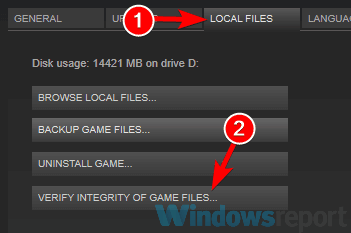
- Steam indítása;
- A te Könyvtár szakaszban kattintson a jobb gombbal a játékra, és válassza a lehetőséget Tulajdonságok a menüből;
- Válaszd ki a Helyi fájlok fülre, és kattintson a Ellenőrizze a játékfájlok integritását gomb;
- A Steam most ellenőrzi a játék fájljait;
- Miután elkészült, indítsa el a T.A.B.S.
TABS Framerate drop fix
Próbálja frissíteni a grafikus kártyát a legújabb illesztőprogramokkal. Egy másik jó megoldás a vertikális szinkron letiltása, mivel ez csökkentheti a grafikus szakadást.
Ha ezek után szakadással néz szembe a T.A.B.S. játék közben, javasoljuk, hogy kapcsolja vissza a függőleges szinkronizálást a játékbeállításokban. Vagy felváltva magasabb fokozatú beállításokról alacsonyabbakra válthat.
Reméljük, hogy ezek a javítások némi segítséget nyújtottak Önnek. Tudjuk, hogy a játék korai alfa verzióban van, de szeretnénk tudni a T.A.B.S.-hez kapcsolódó érzéseidről. az alábbi megjegyzések részben.
KAPCSOLÓDÓ Történetek az ellenőrzéshez:
- A gőz letöltés leáll a PC-n? Javítsa ki ezekkel a megoldásokkal
- A következőképpen javíthatja a Conflict szoftver által észlelt Steam hibát
- Hogyan lehet kijavítani a gyakori Sekiro: Shadows Die Twice hibákat a PC-n

![A Killer Network Manager nem fog működni a Windows 10 Alkotók frissítésén [FIX]](/f/8fb3a20bba61d62080cb2cb3fb99594f.jpg?width=300&height=460)
